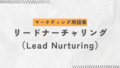Excelのセル内で改行する方法をわかりやすく解説!Alt+Enterでの操作や、改行できない時の原因と対処法も紹介。初心者でもすぐ解決できます。
「Excelでセル内に改行したいのに、うまくいかない…」そんな経験はありませんか?
実は、Excelのセル内で改行する方法はとても簡単で、作業効率を上げる基本スキルのひとつです。
住所やコメント欄、メモなどを見やすく整理する際にも役立ちます。
この記事では、Windows/Mac/Excel Online別に、セル内で改行する具体的な手順をわかりやすく解説します。
また、「改行できないときの原因と対処法」や「改行を削除する方法」など、実務でよくある悩みもまとめて紹介。
初心者の方でもすぐ実践できるよう、ショートカット操作から設定方法まで丁寧に解説しています。
この記事を読めば、「Excel セル内 改行」に関する疑問がすべて解消し、日常業務がもっとスムーズになります
セル内改行の基本操作
Excelでセル内に改行を入れる操作は、環境ごとに少しずつ違います。
ここでは、Windows・Mac・スマホ/タブレット別に、誰でもすぐに実践できる手順を紹介します。
初心者でも迷わず実行できるよう、操作手順をステップごとに整理しました。
Windowsでの改行方法
1.改行したいセルをダブルクリックするか、セルを選択して F2キー で編集モードにします。
2.改行したい位置で Alt+Enter を押します。
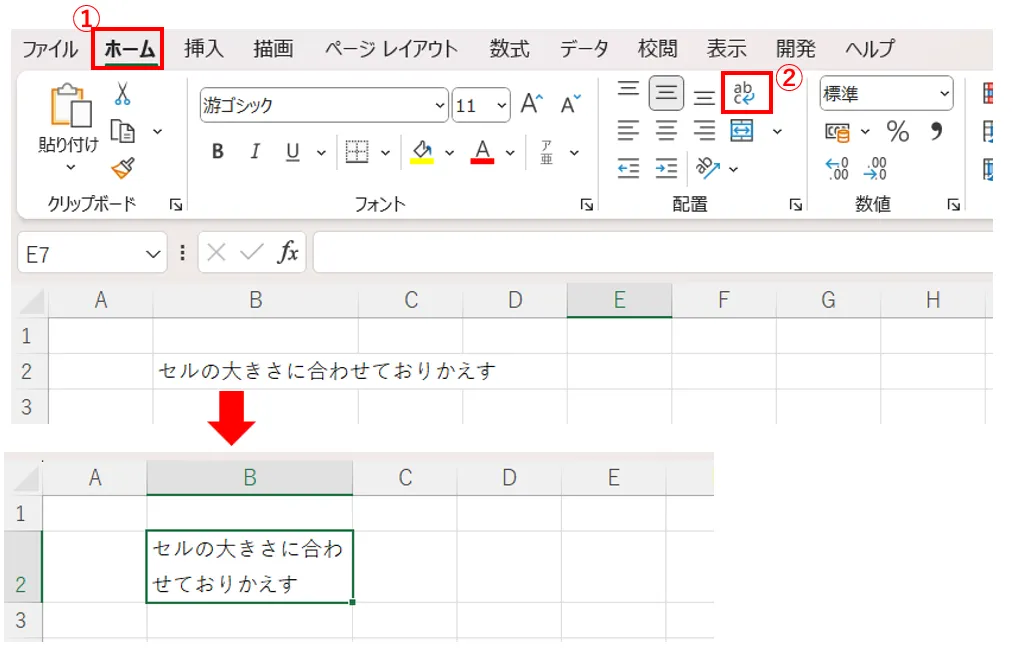
3.改行を見やすくするために、折り返して全体を表示(ホームタブ → 「折り返して全体を表示」)をオンにすると便利です。
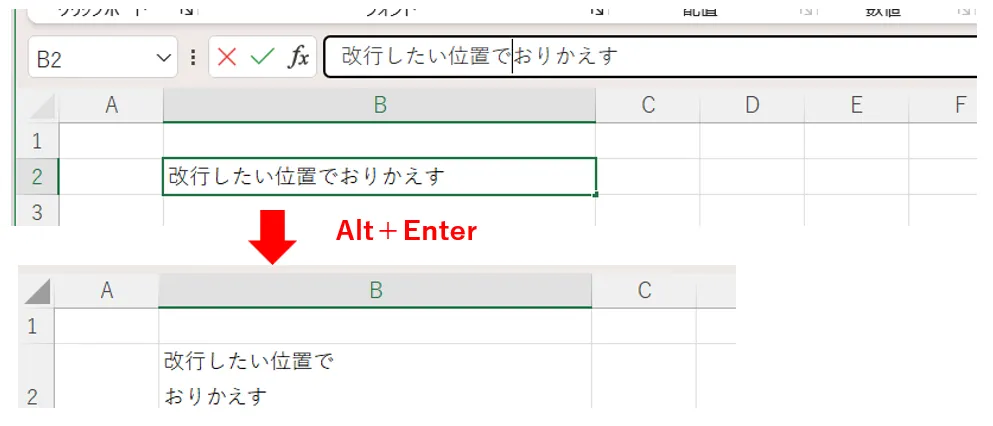
セル内改行は見た目を整えるだけでなく、住所やコメント欄など実務でよく使われる場面でも活躍します。
Macでの改行方法
Mac版のExcelではショートカットが少し異なります。
- 改行したいセルを編集モードにします(ダブルクリック or Control+U)。
- 改行したい位置で Option+Command+Enter を押します。
- 折り返し表示がオフの場合、改行が反映されないことがあります。
- ホームタブ → 「折り返して全体を表示」にチェックを入れましょう。
- ホームタブ → 「折り返して全体を表示」にチェックを入れましょう。
MacとWindowsではショートカットが異なるため、操作環境に応じて覚えておくと作業効率が大幅にアップします。
スマホ/タブレットでの改行方法
モバイル環境でも、Excel セル内 改行は簡単に行えます。
- iPhone/iPad:セルをタップして編集モードに入り、キーボードの「改行」キーを押すだけです。
- Android:機種によって「改行」キーが「完了」になっている場合があります。その場合は長押しで改行を入力できます。
- 改行した内容は、折り返し表示が有効になっているとセル幅に応じて見やすく表示されます。
外出先やスマホでの入力でも、手順を覚えておくと資料整理やメモ作成がスムーズです。
折り返し表示との違いと使い分け方
Excelにはセル内改行のほかに、折り返し表示という機能があります。
どちらもセル内の文字を見やすく整理するための機能ですが、目的や操作方法に違いがあります。
折り返し表示とは?
折り返し表示は、セル内の文字列がセル幅に収まりきらない場合に、自動で複数行に表示する機能です。
- 操作方法:セルを選択 → ホームタブ → 「折り返して全体を表示」をオン
- 特徴:文字を自動で改行して見やすくするだけで、セル内に実際の改行コードは入りません。
- 例:住所や長文のメモを整えるときに便利
セル内改行との違い
| 機能 | 改行 | 折り返し表示 |
|---|---|---|
| 入力方法 | Alt+Enter(Windows)、Option+Command+Enter(Mac) | セル幅に応じて自動 |
| データ上の改行 | 実際にセル内に改行コードが入る | 文字列自体は1行のまま |
| 利用シーン | 特定の位置で段落を分けたい場合 | 長文を自動で見やすく表示したい場合 |
| 印刷・コピー時 | 改行位置が維持される | セル幅で自動調整される |
💡ポイント:
- 見た目だけを整えたい場合は折り返し表示
- 意図的に段落や改行を入れたい場合はセル内改行
この違いを理解して使い分けることで、資料や名簿の見やすさが大幅に向上します。
Excelで改行できない場合の原因と対処法
Excelでセル内改行がうまくいかない場合、原因はいくつか考えられます。
ここでは、よくあるトラブルと簡単に解決できる方法を紹介します。
折り返し表示がオフになっている
- 原因:改行を入れても、セルの折り返し表示がオフだと改行が反映されません。
- 対処法:セルを選択 → ホームタブ → 「折り返して全体を表示」にチェックを入れる。
折り返し表示は見た目を整えるだけなので、Alt+Enterでの改行と組み合わせるとさらに見やすくなります。
編集モードになっていない
- 原因:セルを選択しただけでは改行はできません。
- 対処法:
- ダブルクリックするか、セルを選択して F2(Windows) / Control+U(Mac) で編集モードにする。
- 編集モードでAlt+EnterまたはOption+Command+Enterを押す。
- ダブルクリックするか、セルを選択して F2(Windows) / Control+U(Mac) で編集モードにする。
Excel Onlineやモバイル環境での制限
- 原因:一部の操作はブラウザ版やアプリ版でショートカットが異なる、または対応していない場合があります。
- 対処法:
- Excel Online:メニューから「セルの編集」を選択 → Enterで改行
- iOS/Android:キーボードの「改行」キーを使用
- Excel Online:メニューから「セルの編集」を選択 → Enterで改行
その他の原因と確認ポイント
- セルがロックされている場合
- NumLockキーがオンになっていない場合(Windows)
- コピーしたデータに不要な文字コードが混入している場合
💡ワンポイント:改行が反映されない場合は、まず「折り返し表示」「編集モード」「環境別ショートカット」を順番に確認すると効率的です。
まとめ
Excel セル内 改行は、業務をより見やすく・効率的に進めるための基本スキルです。
ショートカットキー「Alt+Enter」(Macは「Option+Command+Enter」)を使えば、すぐにセル内で改行が可能です。
うまく改行できない場合は、「セルの書式設定」や「折り返し設定」を確認してみましょう。
また、不要な改行は「検索と置換」機能で簡単に削除できます。
Excelの改行操作を理解しておくことで、住所リストやコメント欄の整理もスムーズになり、資料の見やすさも大幅にアップします。
まずは、今回紹介した方法を自分のExcelで試して、セル内の編集をより快適にしてみてください。
よくある質問
- QExcel セル内で改行できないのはなぜですか?
- A
折り返し設定がオフになっている、NumLockキーが原因、またはExcel Onlineを使用している場合などが考えられます。セルの書式設定で「折り返して全体を表示する」を有効にしてみましょう。
- QMacでセル内改行するショートカットは?
- A
Macでは「Option+Command+Enter」でセル内改行が可能です。Windowsと操作が異なる点に注意してください。
- Q改行を削除するにはどうすればいいですか?
- A
「Ctrl+H」で検索と置換を開き、「検索する文字列」に「Ctrl+J」を入力して空欄に置換すれば、改行を一括削除できます。
- Q改行を自動で入れることはできますか?
- A
可能です。関数(例:TEXTJOINやSUBSTITUTE)を使うことで、条件に応じた自動改行も設定できます。